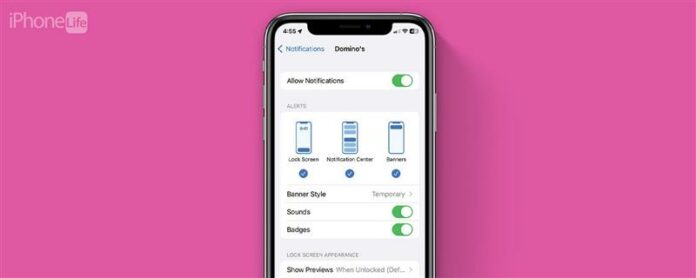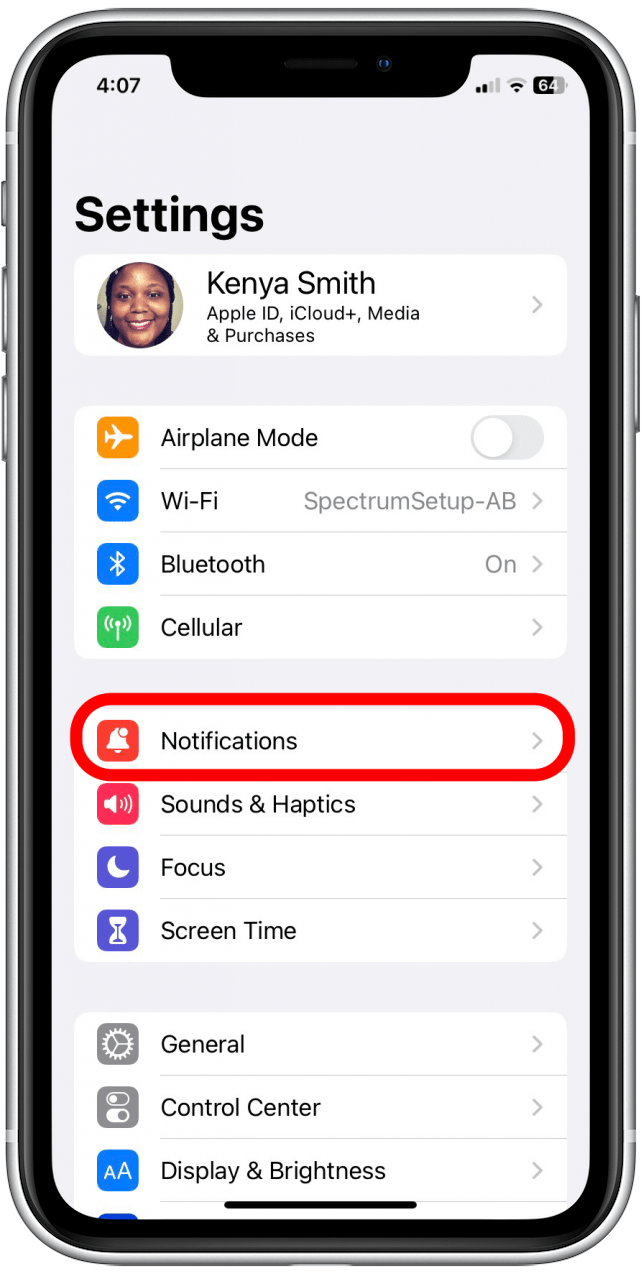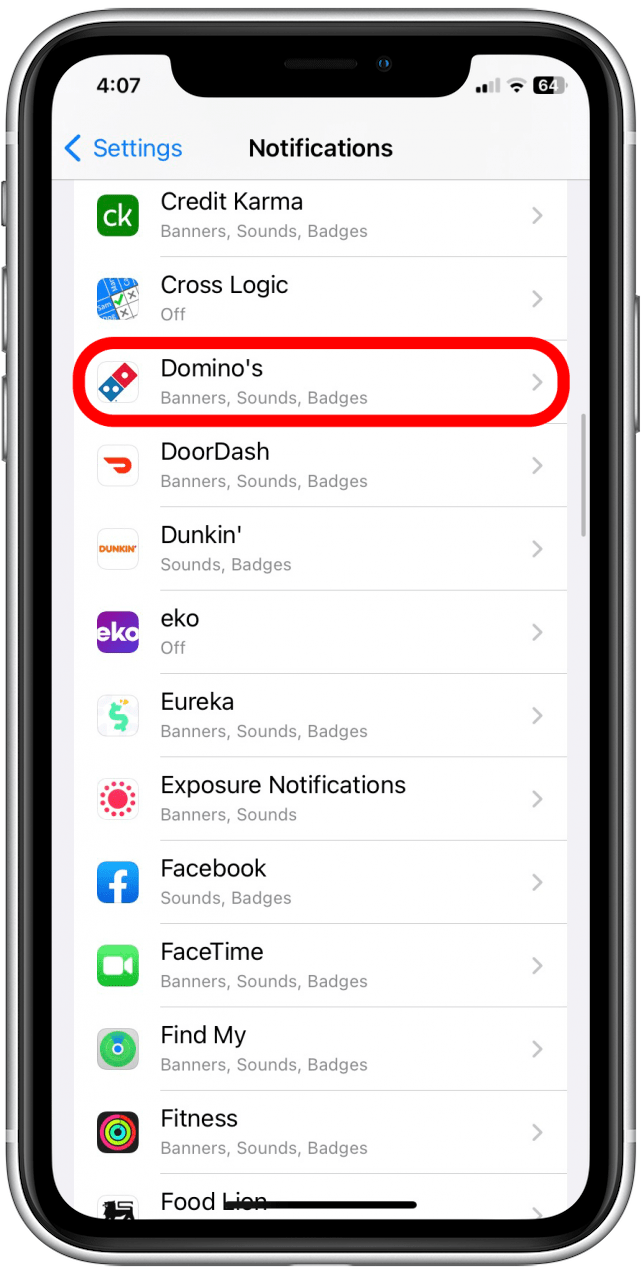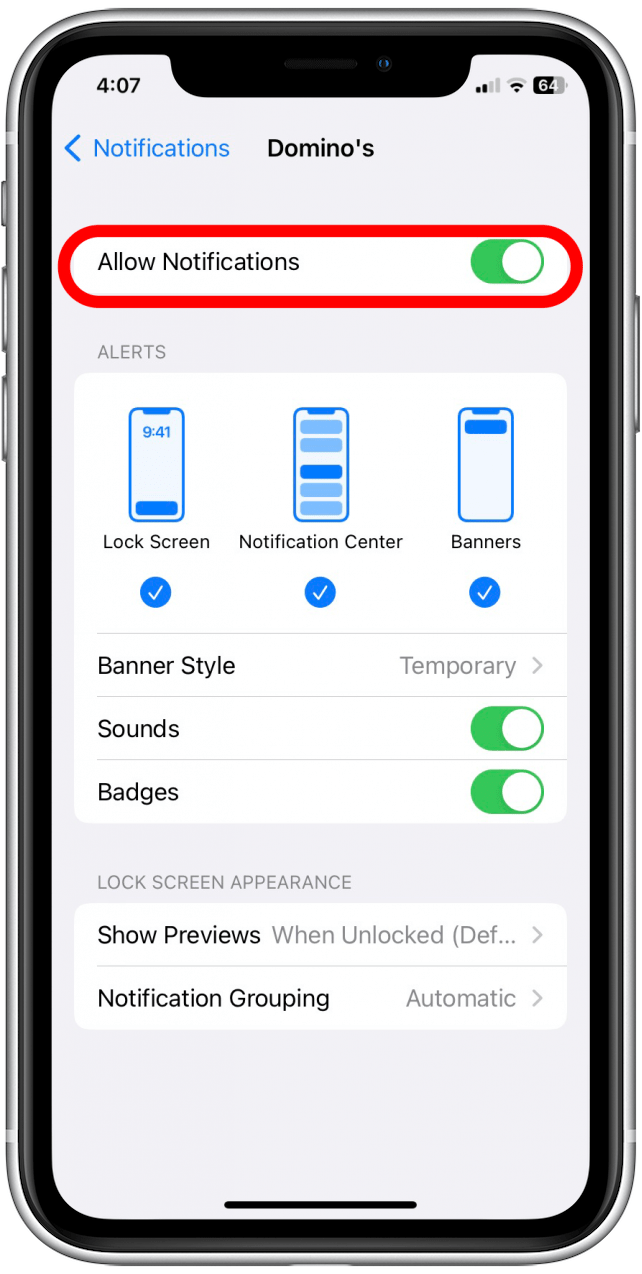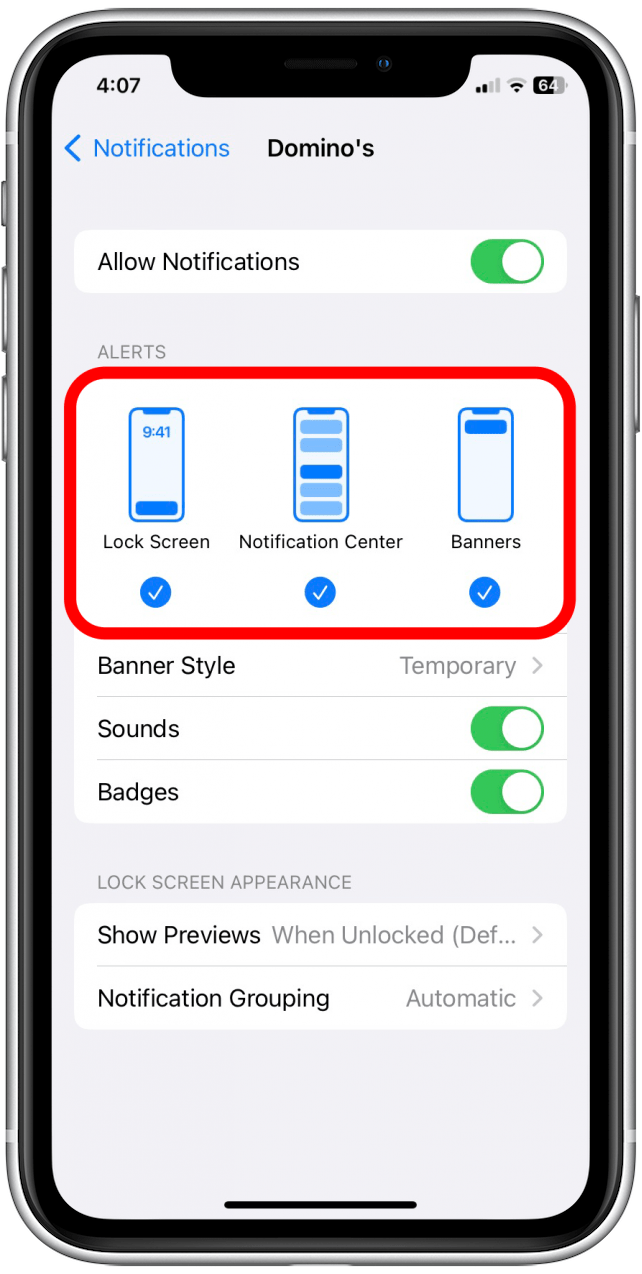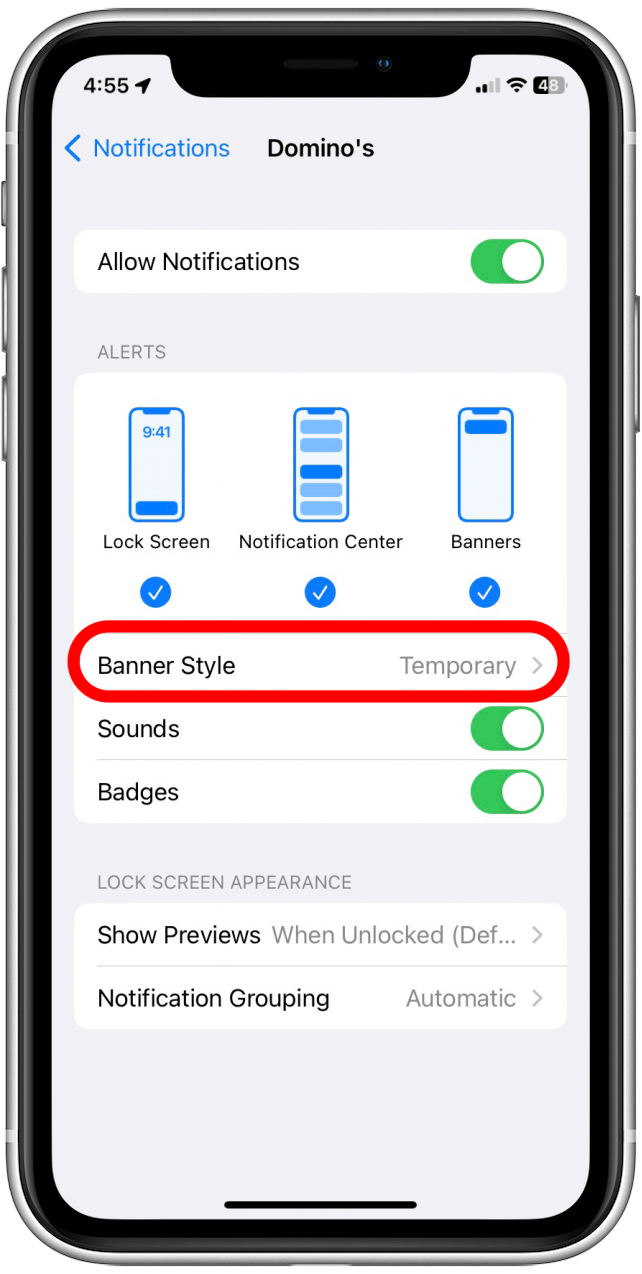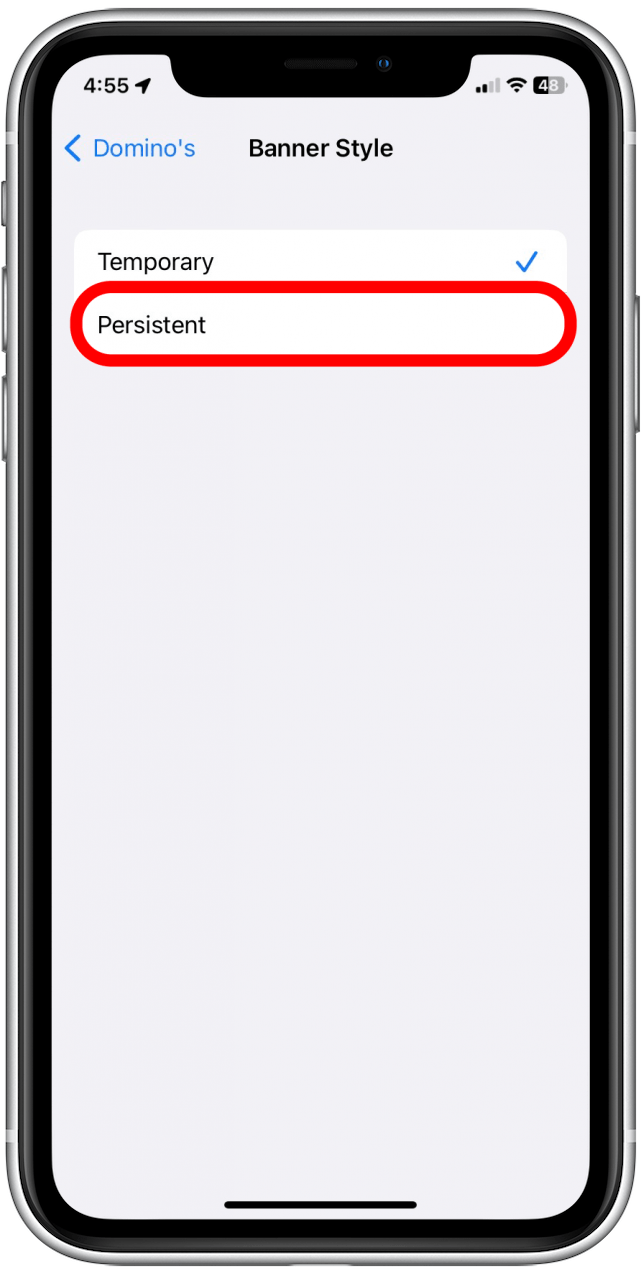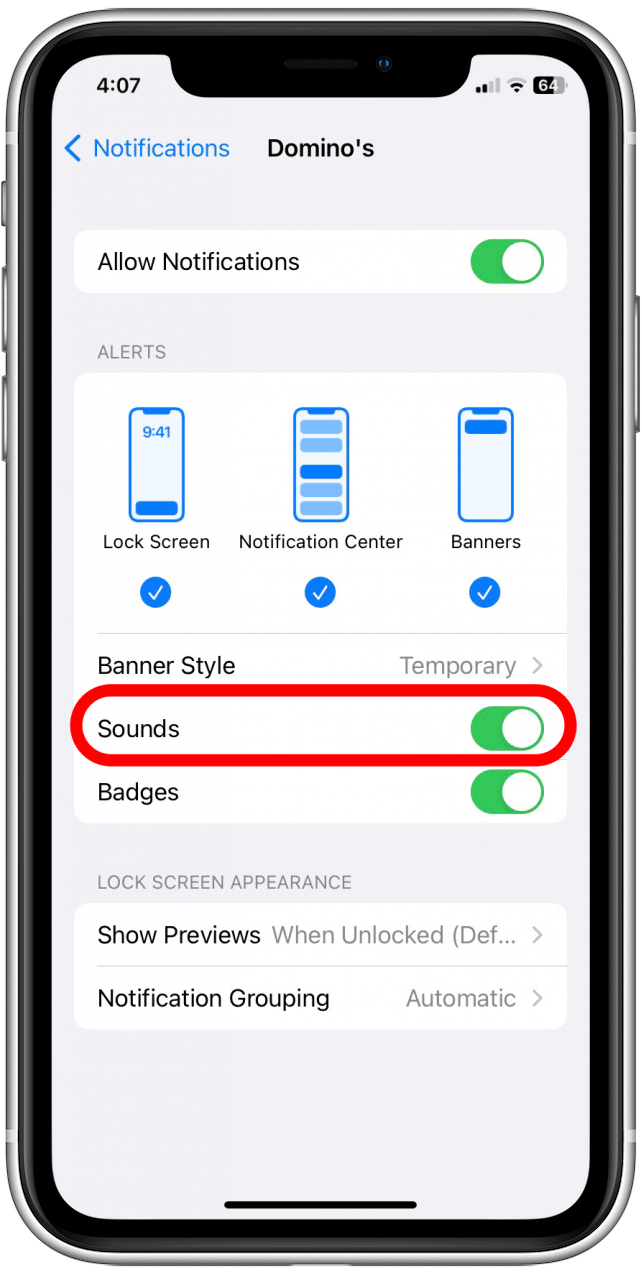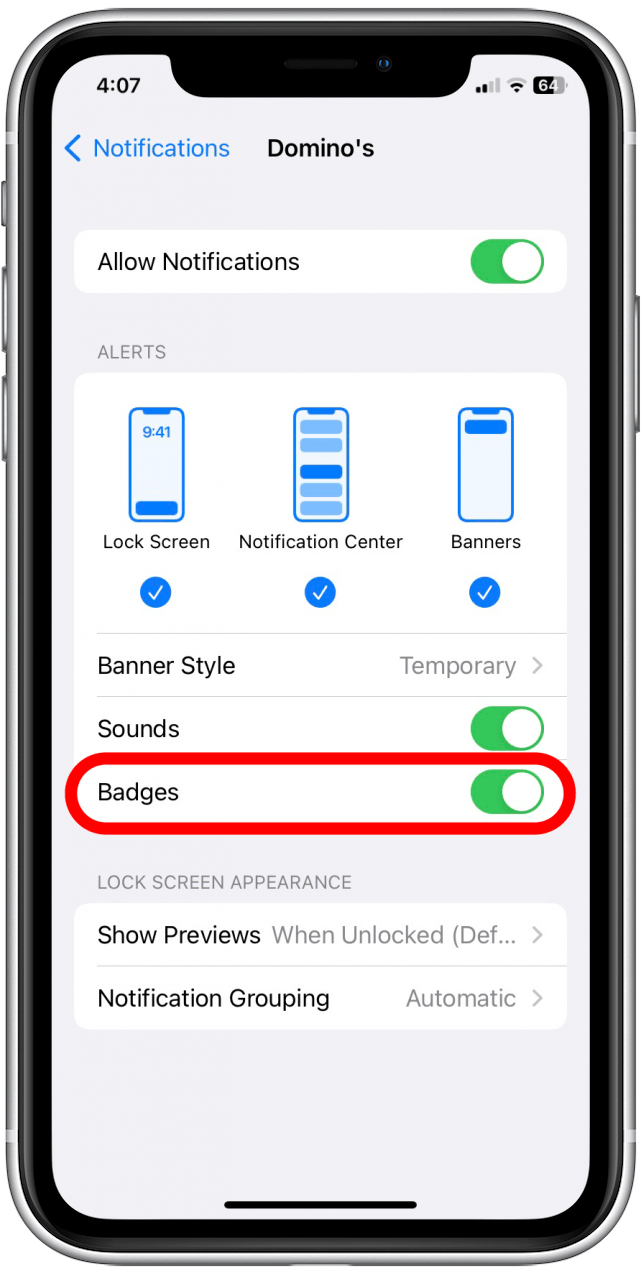İPhone’unuzdaki bildirimler sizi bilgilendirmeye yardımcı olur. Bununla birlikte, uyurken, rahatlatıcı, çalışırken veya çalışırken birden fazla bildirim almak can sıkıcı olabilir. Neyse ki, iPhone’unuzda bildirimleri kapatmanın üç yolu vardır. Her yöntemin nasıl yapılacağı aşağıda açıklanmıştır.
Ring/Sespent Switch ile iPhone’da bildirimler nasıl devre dışı bırakılır
İPhone’unuzdaki tüm sesli bildirimleri devre dışı bırakmanın en hızlı yolu, halka/sessiz anahtarı kullanmaktır. Anahtar, iPhone’unuzun sol tarafında bulunur ve tüm uyarıları ve bildirimleri kapatmak için kullanılır. Lütfen bildirimleri tamamen susturmak için halka/sessiz anahtarı nasıl kullanılır hakkındaki makalemize göz atın. Tüm uygulamalardan ve insanlardan. Yüzüğünüzü/sessiz anahtarınızı sessizce çevirmenin iPhone’unuzun gürültü yapmasını engelleyeceğini ancak bildirimlerin ekranınızda görünmesini durdurmayacağını unutmayın.
Belirli uygulamalardan veya kişilerden hem sesli hem de görsel bildirimleri devre dışı bırakmak istiyorsanız, bir sonraki bölüme devam edin. Ücretsiz Günün İpucu Haber Basısı İpuçları için abone olduğunuzdan emin olun. .
Belirli uygulamalar için iPhone’da bildirimler nasıl devre dışı bırakılır
Arkadaşlarınızdan veya ailenizden metin almaya devam etmek istiyorsanız, ancak Facebook yorumları tarafından dikkati dağıtmak istemiyorsanız, yalnızca Facebook için bildirimleri kapatabilirsiniz. Aynı şey herhangi bir uygulamaya da uygulanabilir. Belirli uygulamalardan bildirimleri nasıl sınırlandıracağınız aşağıda açıklanmıştır:
- ayarları .
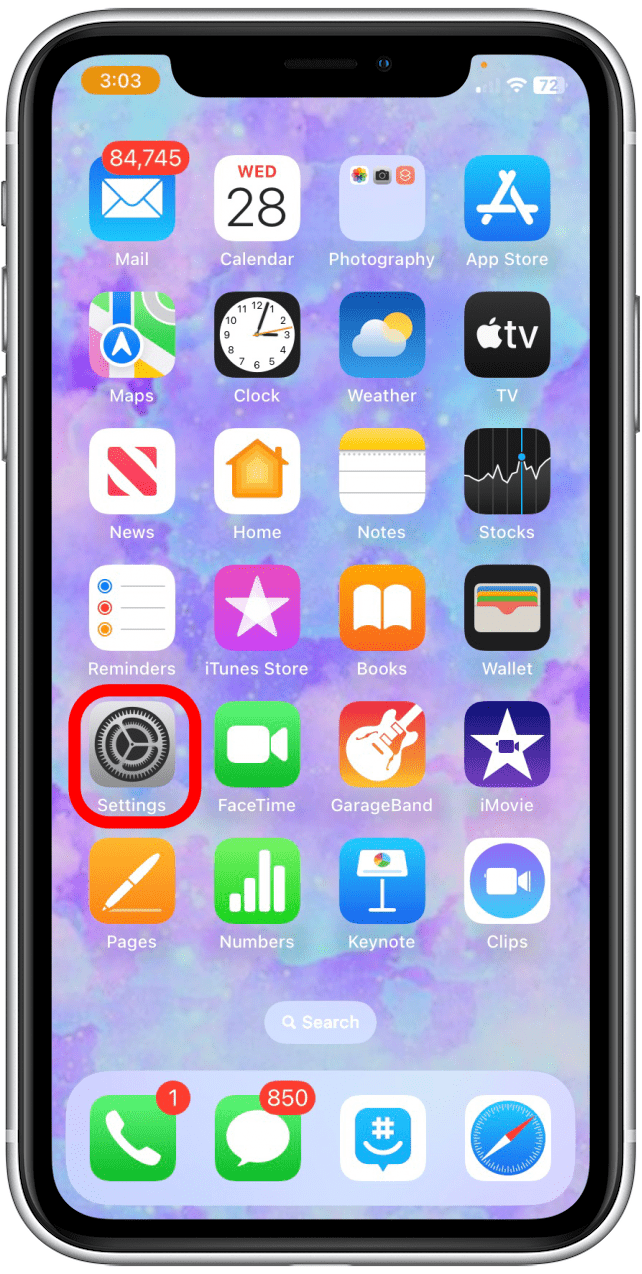
- bildirimleri tapın.

- Devre dışı bırakmak istediğiniz bildirimleri içeren bir uygulama seçin.

- bildirimlere izin ver ‘ı kapatın. Geçiş devre dışı bırakıldığında gri döner.

- kilit ekranı , bildirim merkezi veya pankartlar seçerek bildirimlerin nerede görünebileceğini belirleyebilirsiniz. İstediğiniz kadar seçebilirsiniz.

- Burada banner stiline dokunabilirsiniz .

- Banner stilinin geçici veya kalıcı olmasını isteyip istemediğinizi seçin.

- Sesli bildirimler istemiyorsanız, Sounds Toggle ‘ı kapatabilirsiniz.

- Bir uygulamanın rozetleri göstermesini istemiyorsanız, rozetleri değiştirebilirsiniz .

Artık belirli uygulamalar için bildirimleri nasıl kapatacağınızı biliyorsunuz.
İPhone’da Rahatsız Etme Bildirimleri Nasıl Sesir
Çalışırken veya çalışırken dikkat dağıtıcı unsurları bildirimden önlemek istiyorsanız, DO DOT DOĞRULUĞU özelliğini kullanmak, bildirimleri ve telefon görüşmelerini engellemek için harika bir yoldur. Focus modlarını rahatsız etmeyin gibi kullanmanın en güzel yanı, her birini belirli kişilerden ve uygulamalardan bildirimlere izin verecek şekilde özelleştirebilmenizdir, böylece susturabilir ve farklı bildirim türlerine izin verebilirsiniz. nasıl özelleştirilir Susturma bildirimleri için odak modları .